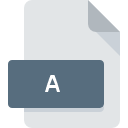
Extensión de archivo A
Static Library
-
Category
-
Popularidad3.9 (52 votes)
¿Qué es el archivo A?
Los archivos A contienen bibliotecas del sistema utilizadas por los desarrolladores de software. Dichos archivos se encuentran comúnmente en sistemas similares a UNIX, mientras que los sistemas Microsoft Windows usan archivos LIB para el mismo propósito. Los archivos A proporcionan funciones y encabezados a los que se puede hacer referencia en los archivos de origen. Las bibliotecas se conocen comúnmente como bibliotecas estáticas.
Bibliotecas de recursos
Los programas informáticos utilizan dos tipos de bibliotecas de recursos, bibliotecas estáticas y bibliotecas dinámicas. Las bibliotecas estáticas (LIB o A) suelen ser más grandes que las dinámicas. Estas bibliotecas se compilan junto con el programa de destino. Las bibliotecas dinámicas están conectadas a un programa dado en su ejecución o en medio de la ejecución del programa. Los desarrolladores de programas pueden personalizar su código para trabajar con varias bibliotecas vinculadas dinámicamente.
Programas que admiten la extensión de archivo A
La siguiente lista contiene programas agrupados por 3 sistemas operativos que admiten archivos A. Los archivos con la extensión A, al igual que cualquier otro formato de archivo, se pueden encontrar en cualquier sistema operativo. Los archivos en cuestión pueden transferirse a otros dispositivos, ya sean móviles o estacionarios, sin embargo, no todos los sistemas pueden manejar dichos archivos de manera adecuada.
Programas compatibles con el archivo A
 MAC OS
MAC OS Updated: 06/07/2023
¿Cómo abrir un archivo A?
Los problemas para acceder a A pueden deberse a varias razones. En el lado positivo, los problemas más frecuentes relacionados con Static Library archivos no son complejos. En la mayoría de los casos, se pueden abordar de manera rápida y efectiva sin la ayuda de un especialista. Hemos preparado una lista de los cuales le ayudará a resolver sus problemas con los archivos A.
Paso 1. Descargue e instale Microsoft Visual Studio
 Los problemas para abrir y trabajar con archivos A probablemente tengan que ver con la falta de software adecuado compatible con los archivos A presentes en su máquina. La solución más obvia es descargar e instalar Microsoft Visual Studio o uno de los programas enumerados: Text editor, gVim, Windows Notepad. Arriba encontrará una lista completa de programas que admiten archivos A, clasificados según las plataformas del sistema para los que están disponibles. El método más seguro para descargar Microsoft Visual Studio instalado es ir al sitio web del desarrollador (Microsoft Corporation) y descargar el software utilizando los enlaces provistos.
Los problemas para abrir y trabajar con archivos A probablemente tengan que ver con la falta de software adecuado compatible con los archivos A presentes en su máquina. La solución más obvia es descargar e instalar Microsoft Visual Studio o uno de los programas enumerados: Text editor, gVim, Windows Notepad. Arriba encontrará una lista completa de programas que admiten archivos A, clasificados según las plataformas del sistema para los que están disponibles. El método más seguro para descargar Microsoft Visual Studio instalado es ir al sitio web del desarrollador (Microsoft Corporation) y descargar el software utilizando los enlaces provistos.
Paso 2. Verifica que tienes la última versión de Microsoft Visual Studio
 Si ya tiene Microsoft Visual Studio instalado en sus sistemas y los archivos A todavía no se abren correctamente, verifique si tiene la última versión del software. Los desarrolladores de software pueden implementar soporte para formatos de archivo más modernos en versiones actualizadas de sus productos. La razón por la que Microsoft Visual Studio no puede manejar archivos con A puede ser que el software está desactualizado. Todos los formatos de archivo que se manejaron bien por las versiones anteriores del programa dado también deberían poder abrirse usando Microsoft Visual Studio.
Si ya tiene Microsoft Visual Studio instalado en sus sistemas y los archivos A todavía no se abren correctamente, verifique si tiene la última versión del software. Los desarrolladores de software pueden implementar soporte para formatos de archivo más modernos en versiones actualizadas de sus productos. La razón por la que Microsoft Visual Studio no puede manejar archivos con A puede ser que el software está desactualizado. Todos los formatos de archivo que se manejaron bien por las versiones anteriores del programa dado también deberían poder abrirse usando Microsoft Visual Studio.
Paso 3. Asociar Static Library archivos con Microsoft Visual Studio
Si el problema no se ha resuelto en el paso anterior, debe asociar los archivos A con la última versión de Microsoft Visual Studio que haya instalado en su dispositivo. El método es bastante simple y varía poco entre los sistemas operativos.

Selección de la aplicación de primera elección en Windows
- Elija la entrada del menú de archivo al que se accede haciendo clic con el botón derecho del mouse en el archivo A
- Seleccione
- El último paso es seleccionar proporcionar la ruta del directorio a la carpeta donde está instalado Microsoft Visual Studio. Ahora todo lo que queda es confirmar su elección seleccionando Usar siempre esta aplicación para abrir archivos A y hacer clic en .

Selección de la aplicación de primera elección en Mac OS
- En el menú desplegable, al que se accede haciendo clic en el archivo con la extensión A, seleccione
- Vaya a la sección . Si está cerrado, haga clic en el título para acceder a las opciones disponibles.
- Seleccione el software apropiado y guarde su configuración haciendo clic en
- Si siguió los pasos anteriores, debería aparecer un mensaje: Este cambio se aplicará a todos los archivos con la extensión A. Luego, haga clic en el botón para finalizar el proceso.
Paso 4. Asegúrese de que el archivo A esté completo y sin errores
¿Seguiste de cerca los pasos enumerados en los puntos 1-3, pero el problema sigue presente? Debe verificar si el archivo es un archivo A adecuado. Pueden surgir problemas al abrir el archivo debido a varias razones.

1. Verifique que el A en cuestión no esté infectado con un virus informático
Si el archivo está infectado, el malware que reside en el archivo A dificulta los intentos de abrirlo. Escanee el archivo A y su computadora en busca de malware o virus. El archivo A está infectado con malware? Siga los pasos sugeridos por su software antivirus.
2. Asegúrese de que el archivo con la extensión A esté completo y sin errores
Si otra persona le envió el archivo A, pídale a esta persona que le reenvíe el archivo. Es posible que el archivo se haya copiado erróneamente y que los datos hayan perdido integridad, lo que impide acceder al archivo. Podría suceder que el proceso de descarga del archivo con la extensión A se haya interrumpido y los datos del archivo estén defectuosos. Descargue el archivo nuevamente desde la misma fuente.
3. Compruebe si el usuario con el que ha iniciado sesión tiene privilegios administrativos.
Existe la posibilidad de que el archivo en cuestión solo sea accesible para usuarios con suficientes privilegios del sistema. Cierre sesión en su cuenta actual e inicie sesión en una cuenta con suficientes privilegios de acceso. Luego abra el archivo Static Library.
4. Verifique que su dispositivo cumpla con los requisitos para poder abrir Microsoft Visual Studio
Si el sistema no tiene recursos suficientes para abrir archivos A, intente cerrar todas las aplicaciones que se estén ejecutando actualmente e intente nuevamente.
5. Compruebe si tiene las últimas actualizaciones del sistema operativo y los controladores.
El sistema y los controladores actualizados no solo hacen que su computadora sea más segura, sino que también pueden resolver problemas con el archivo Static Library. Es posible que los archivos A funcionen correctamente con el software actualizado que corrige algunos errores del sistema.
¿Quieres ayudar?
Si dispones de información adicional acerca de la extensión de archivo A estaremos agradecidos si la facilitas a los usuarios de nuestra página web. Utiliza el formulario que se encuentra aquí y mándanos tu información acerca del archivo A.

 Windows
Windows 






 Linux
Linux 